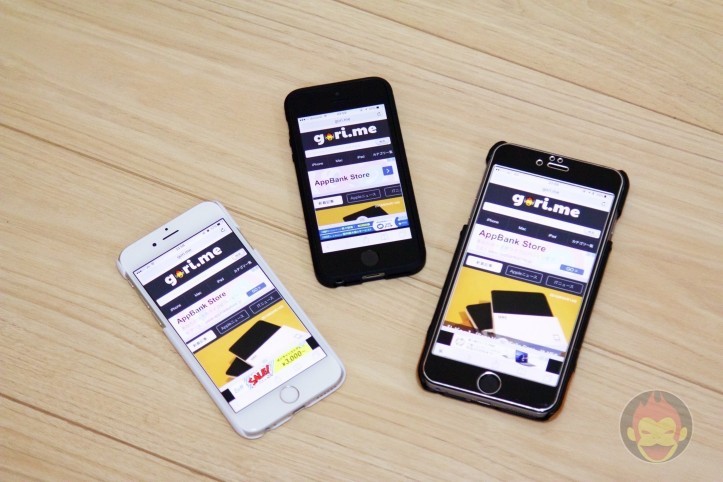「iPhone 6s/6s Plus」の「3D Touch」はスマホ版「右クリック」
「iPhone 6s」と「iPhone 6s Plus」が発表され、予約受付も開始された。気付いたら一部モデルの初回出荷分は売り切れてしまったようだ。恐るべし。
個人的には過去の「s」系アップデートの中で最も魅力的な内容だったと感じている。今回は目立たないものの、ハードウェアのスペックアップが非常に大きい。
特に早く実機を手に入れて試してみたいのが「次世代マルチタッチ」と謳われている「3D Touch」。これは間違いなく僕らの今までの使い方を変えるポテンシャルがある。紙に書き起こすことができない次元の操作を操る、全く新しいUIだ。
Appleには「3D Touch」を解説するページが用意されているが、その中の一部を掻い摘んで解説しつつ、実際に「3D Touch」を試している動画と共に紹介する!
「3D Touch」だから利用できる新しい操作方法
そもそも「3D Touch」とは何なのか。
「3D Touch」とは、これまで利用してきたタップやスワイプなどのマルチタッチジェスチャーに加え、「軽く押す」「深く押す」という「iPhone 6s」「iPhone 6s Plus」限定の新しい操作方法。従来のディスプレイとは異なり、指先で加わる圧力を感知することを活かした機能だ。
https://youtu.be/cSTEB8cdQwo
Apple Watchも同じくディスプレイを押し込むことによって画面上にないメニューを呼び出すことができる「Force Touch(感圧タッチ)」が利用できるが、あくまでも「軽く押す」という操作しか使用できず、「3D Touch」にある「深く押す」という操作は使用できない。「iPhone 6s」シリーズの方が一枚上手なのだ。
では「3D Touch」はどのような使い方ができるのか。アプリ内で使用できる「Peek」と「Pop」、そしてホーム画面上で使用できる「クイックアクション」について紹介する!
「Peek(ピーク)」と「Pop(ポップ)」とは
これまでのiPhoneはタップ・スワイプ・ピンチイン・ピンチアウトなど画面上を触れたり上下左右に動かすことによって操作してきた。「iPhone 6s」シリーズでは「軽く押す」ことを「Peak(ピーク)」、「深く押す」ことを「Pop(ポップ)」と呼び、画面を押し込む操作が使用できる。
「Peek」と「Pop」をどのように活用するのか。例えば受信したメッセージの中に住所が送られてきたとしよう。その住所を「Peek(軽く押す)」と、メッセージアプリを離れることなくマップアプリで場所をプレビューすることができる。名前の通り”覗く”ことができるこの機能は、Macユーザーにはお馴染みの「Quick Look」に近い。
その「Peek」した状態でさらに「Pop(深く押す)ことによってそのまま地図アプリに切り替えることができる。もちろん戻りたい場合は「iOS 9」から実装された、画面左上に表示される「前のアプリに戻る」ボタンをタップすれば良いだけ。
これは他のアプリでも使用することができる。例えばURLが送られてきた場合、そもそもじっくり見るに値するかどうかを判断するためにURLを「Peek」すればどのようなページなのかを覗くことができる。じっくり見る気になれば、「Pop」すればいいだけだ。
個人的に使うのが楽しみなのがメール。「Peek」することによってメールのプレビューをすることができるのだが、そのまま左右にスワイプすればゴミ箱に移動したり、アーカイブ化することができ、さらに上方向にスワイプすれば「全員へ返信」や「転送」などのメニューを表示させることができる。件名を見ただけでは処理しきれないメールを一歩踏み込んだ上で処理を判断できるのは日頃のメール対応に役立ちそうだ。
「クイックアクション」とは
「3D Touch」が使用できるのはアプリ内だけではない。ホーム画面上でもアプリのアイコンを深く押しこむことによってアプリの特定の機能を直接呼び出すことができる。これは「クイックアクション」と呼ばれている。マウスで右クリックをしているような感覚に近い。
使用できる機能はアプリによって異なる。例えばカメラアプリの場合は「セルフィーを撮る」「ビデオ撮影」「スローモーション撮影」「写真を撮る」という4つの選択肢が表示される。
他にもある、「3D Touch」を活かした操作方法
上記機能以外にも「3D Touch」を活かした操作方法は存在する。
1つは先日のスペシャルイベントでも紹介されていたアプリのマルチタスク。画面の左側を軽く押すことによって新しいアプリ切り替え画面が表示される。この機能を想定していたからこそ、「iOS 9」では「Windows Vista」のようなマルチタスクUIになったのかもしれない。
アプリケーション内のキーボードを軽く押すとキーボードをトラックパッドのように扱うこともできる。これまではカーソルを落としたい場所を長押しし、虫眼鏡を表示させてカーソルを移動する必要があったが、「iPhone 6s/6s Plus」からはこのトラックパッド機能を活用すればカーソルの移動も楽勝だ!
他にも、「3D Touch」は感圧が感知可能なディスプレイによって実現している。よって、メモアプリでは指圧を感知することもできる。細い線、太い線を何も意識せずに書き分けることができるようになる。
「3D Touch」があることによる魅力
最後に、実際に現地で「iPhone 6s」「iPhone 6s Plus」の「3D Touch」を試していたハンズオン動画を2本ほど載せておく。画面を押し込むという操作があるということを覚えるまでに時間が掛かるかもしれないが、慣れてしまえば便利になりそうだ。
「3D Touch」の魅力はそのような機能が存在していることを全く知らなくても問題ないということ。ある意味、熟練したiPhoneユーザー向けの機能とも言えるのではないだろうか。
実際に使ってみないことには何とも言えないが、調べれば調べるほど「3D Touch」は「次世代のマルチタッチ」だと言える。名前の通り、これまでの縦横という”2次元”に加えて「画面を押す」という”次元”が加わっている。
受け入れられるかどうかは未知数だ。ただ、Macで右クリックや「Quick Look」を使わない日はない。iPhoneにおける「3D Touch」はこれからのiPhone、延いてはスマートフォンにおける操作方法の新しいスタンダードになるかもしれない。
iPhoneの公式情報・購入ページ
- モデル別 ▶ iPhone 13 / iPhone 13 Pro / iPhone 12 / iPhone SE(第2世代) / iPhone 11
- 各モデル比較 ▶ iPhoneを比較
- iPhoneアクセサリ ▶ Apple公式ストア / Amazon
- 下取り ▶ Apple GiveBack
もっと読む

Intelチップ搭載のMac miniとiPhone 6s、サポート終了

iPhone 6sからの買い替えを決意した理由が「ジムの予約を勝ち取るため」というお姉さまの話

Apple、「iPhone 6s や iPhone 6s Plus の電源が入らない問題に対する修理プログラム」を発表
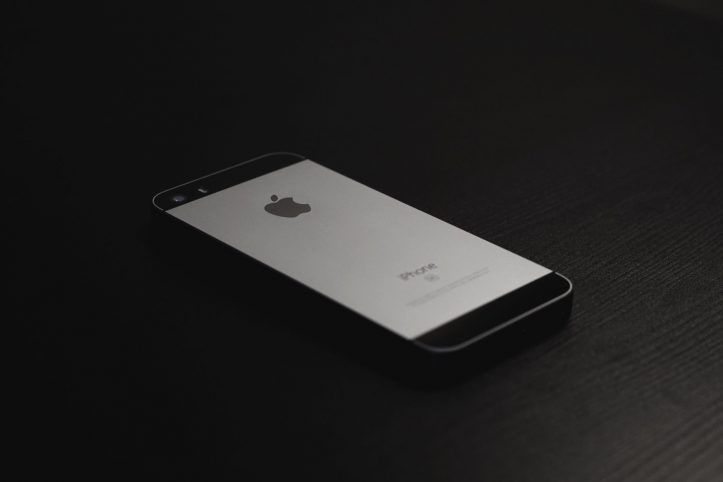
大悲報:「iPhone SE」「iPhone 6s/6s Plus」「iPhone X」が販売終了

「iPhone 6s/6s Plus」と「iPhone SE」、販売終了か
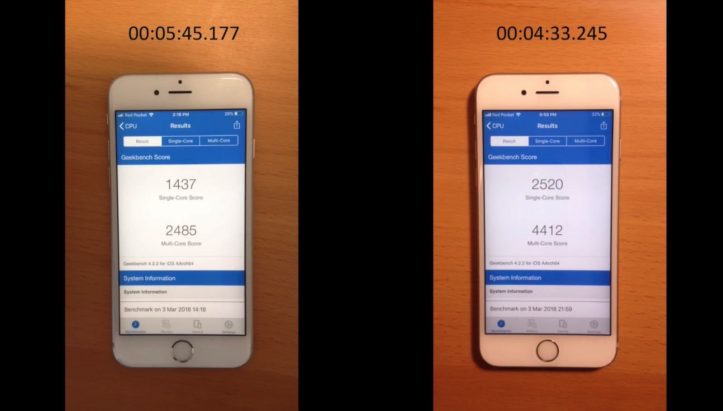
「iPhone 6s」の電池交換前後のパフォーマンスを比較した動画

「電池が劣化したiPhoneの性能を意図的に低下させている」問題に関する新しいデータが公開

Apple、電池が劣化した古いiPhoneの性能を意図的に落としている可能性が浮上

ワイモバイル、「iPhone 6s」を2017年10月6日から発売

UQ mobile、「iPhone 6s」を2017年10月に発売へ

ワイモバイル、「iPhone 6s」を2017年10月上旬から発売へ

「iPhone 7/7 Plus」「iPhone 6s/6s Plus」「iPhone SE」が値下げ

「iOS 10.2.1」、「iPhone 6/6s」の電源が突然落ちる不具合の80%を修正

Apple、「iPhone 6s」の電源が突然落ちる不具合の原因を解明するため、ソフトウェアアップデートを来週中に配布へ

「iPhone 6s」の電源が突然落ちる不具合、製造工程に問題があったと判明
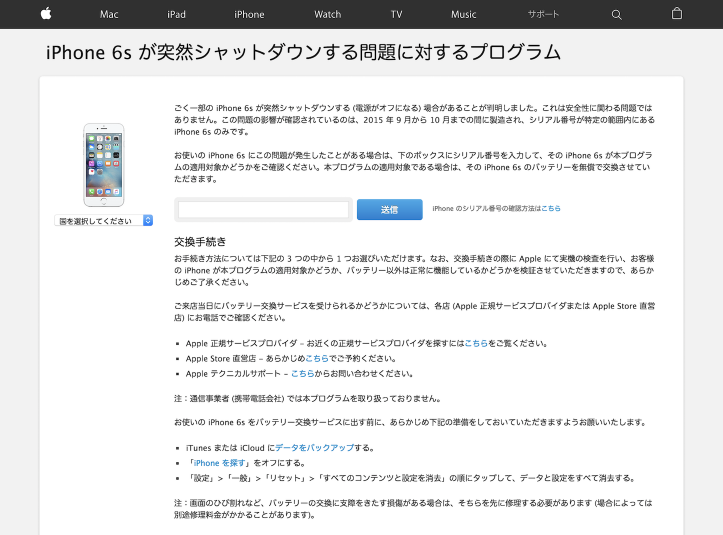
Apple、「iPhone 6s が突然シャットダウンする問題に対するプログラム」ページを公開、シリアル番号で確認可能に
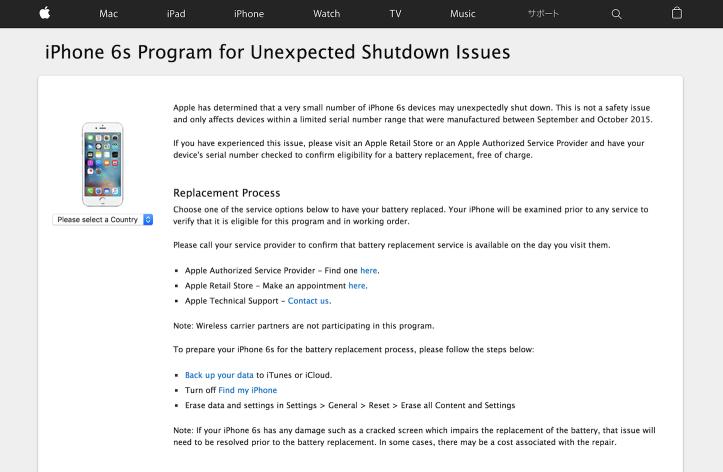
Apple、「iPhone 6s」が予期せずに電源が落ちる不具合の修理プログラムを実施

「iPhone 6s/6s Plus/SE」およびiPadシリーズの販売モデルを変更、価格も改定へ
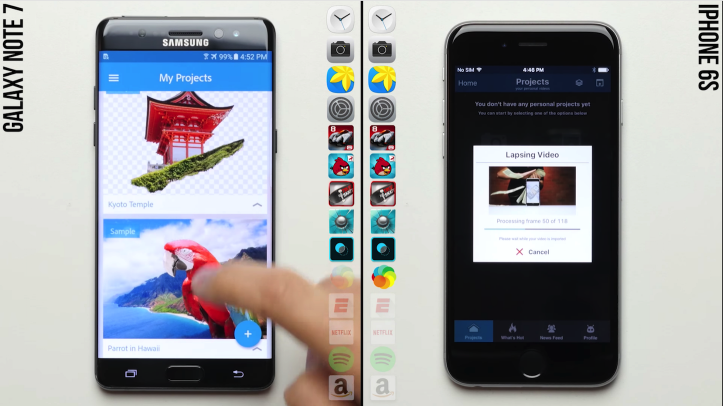
「Galaxy Note 7」と「iPhone 6s」の動作比較テストを見て、スペックよりも大事なことがあると思った